Organización/Gestión de capas
La organización y gestión de operaciones de capa le permite mostrar/ocultar, reordenar, duplicar o bloquear capas.
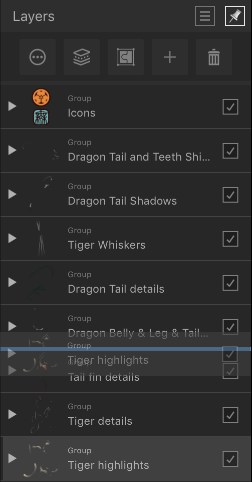
La organización y gestión de operaciones de capa le permite mostrar/ocultar, reordenar, duplicar o bloquear capas.
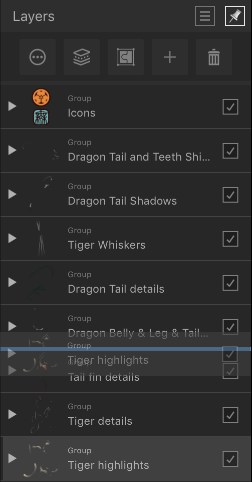
Muestre u oculte capas para incluir/excluir capas (y objetos de capa) en el documento y en cualquier formato de salida. Las capas también pueden reordenarse en la pila de capas para cambiar el orden de los objetos de capa, o duplicarse para mejorar la eficacia. El bloqueo evita que una capa u objetos de capa se muevan, volteen, roten o se les cambie de tamaño (pero aún se pueden editar).
Realice una de las acciones siguientes:
Cada capa duplicada se añade encima de su capa original correspondiente.
Use la misma opción para desbloquear o pulse el símbolo de candado en la entrada de una capa. Esto permite volver a transformar el objeto.